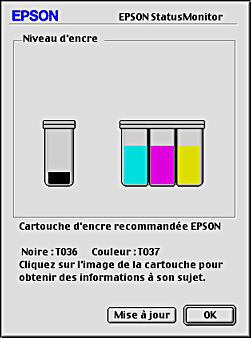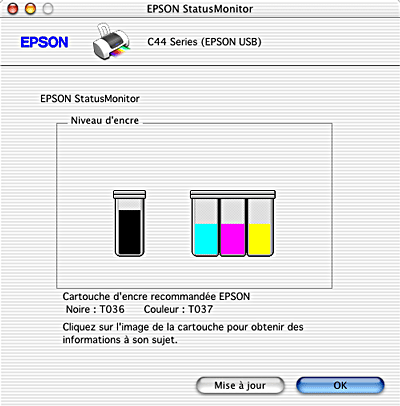Comment faire / Remplacement des cartouches d'encre
Contrôle de l'alimentation en encre
 Pour Windows
Pour Windows
 Pour Macintosh
Pour Macintosh
Pour Windows
Vous pouvez contrôler la quantité d'encre restante dans les cartouches à l'aide de l'utilitaire EPSON Status Monitor 3 ou de la barre de progression. Pour plus de détails, veuillez vous reporter à la section appropriée ci-dessous.
EPSON Status Monitor 3
Ouvrez l'utilitaire EPSON Status Monitor 3 de l'une des façons suivantes :
-
Double-cliquez sur l'icône de raccourci en forme d'imprimante dans la barre des tâches de Windows. Pour ajouter une icône de raccourci à la barre des tâches, reportez-vous à la section Préférences du contrôle.
-
Ouvrez le logiciel d'impression, cliquez sur Utilitaire, puis sur le bouton EPSON Status Monitor 3.
Un graphique illustrant la quantité d'encre restante s'affiche.
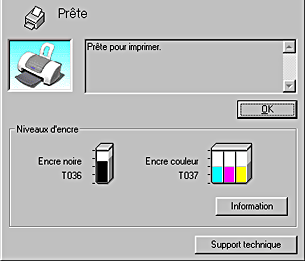
 |
Remarque :
|
 | |
Pour la cartouche couleur, c'est le niveau de l'encre la plus utilisée qui détermine le niveau affiché pour toutes les couleurs.
|
|
Barre de progression
La boîte de dialogue de la barre de progression s'affiche automatiquement lorsque vous envoyez un travail d'impression à l'imprimante. Elle permet de connaître la quantité d'encre restante.
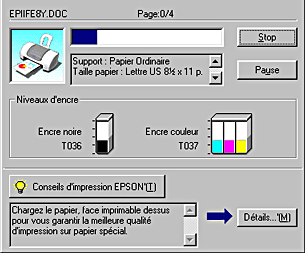

[Haut]
Pour Macintosh
Vous pouvez contrôler la quantité d'encre restante dans les cartouches à l'aide d'EPSON StatusMonitor. Procédez comme indiqué ci-dessous.
Utilisateurs de Mac OS 8.6 à 9.x (à l'exception de Mac OS X)
 |
Cliquez sur Imprimer ou sur Format d'impression dans le menu Fichier de votre application. La zone de dialogue Imprimer s'affiche.
|
 |
Cliquez sur le bouton Utilitaire  , puis sur le bouton EPSON StatusMonitor dans la boîte de dialogue Utilitaire. , puis sur le bouton EPSON StatusMonitor dans la boîte de dialogue Utilitaire.
|
Un graphique illustrant la quantité d'encre restante s'affiche.
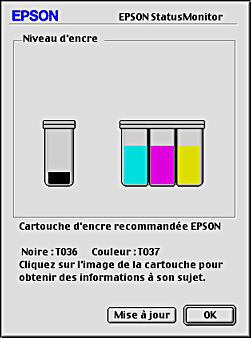
 |  |
Remarque :
|
 |  | -
Le graphique affiche la quantité d'encre qui restait lors de la première ouverture d'EPSON StatusMonitor. Pour mettre à jour les informations relatives au niveau d'encre, cliquez sur Mise à jour.
|
|
 |  | -
Pour la cartouche couleur, c'est le niveau de l'encre la plus utilisée qui détermine le niveau affiché pour toutes les couleurs.
|
|
Utilisateurs de Mac OS X
 |
Double-cliquez sur Macintosh HD (nom par défaut du disque dur), double-cliquez sur le dossier Applications puis sur l'icône EPSON Printer Utility. La fenêtre Liste des imprimantes apparaît.
|
 |
Sélectionnez votre imprimante, puis cliquez sur OK. La zone de dialogue Utilitaire d'impression EPSON s'affiche.
|
 |
Cliquez sur le bouton EPSON StatusMonitor. La zone de dialogue StatusMonitor s'affiche.
|
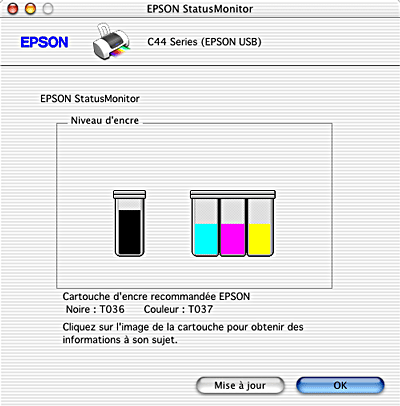
 |
Remarque :
|
 | -
Le graphique affiche la quantité d'encre qui restait lors de la première ouverture d'EPSON StatusMonitor. Pour mettre à jour les informations relatives au niveau d'encre, cliquez sur Mise à jour.
|
|
 | -
Pour la cartouche couleur, c'est le niveau de l'encre la plus utilisée qui détermine le niveau affiché pour toutes les couleurs.
|
|

[Haut]
 Pour Windows
Pour Windows Pour Macintosh
Pour MacintoshPour Windows
Pour Macintosh
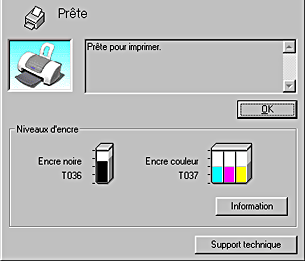
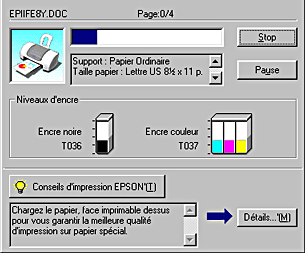


 , puis sur le bouton EPSON StatusMonitor dans la boîte de dialogue Utilitaire.
, puis sur le bouton EPSON StatusMonitor dans la boîte de dialogue Utilitaire.